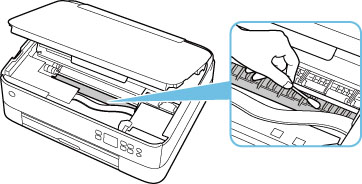Membersihkan Bagian Dalam Pencetak (Pembersihan Pelat Bawah)
Bersihkan noda dari bagian dalam pencetak. Jika bagian dalam pencetak kotor, kertas yang dicetak mungkin dapat menjadi kotor, jadi kami menganjurkan untuk melakukan pembersihan secara rutin.
Anda perlu mempersiapkan: selembar kertas biasa ukuran A4 atau Letter*
* Pastikan untuk menggunakan kertas yang baru.
-
Tekan tombol OK.
-
Pilih Perawatan(Maintenance).
-
Pilih Pembersihan pelat bawah(Bottom plate cleaning).
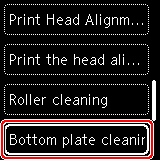
Layar konfirmasi akan muncul.
-
Pilih Ya(Yes).
-
Ikuti pesan untuk mengeluarkan kertas apa pun dari kotak kertas, kemudian tekan tombol OK.
-
Lipat satu lembar kertas biasa berukuran A4 atau Letter dengan setengah lebarnya, kemudian buka kertas.
-
Lipat satu sisi kertas yang terbuka menjadi dua, sejajarkan tepi dengan pusat lipatan, buka lipatan kertas, kemudian tekan tombol OK.
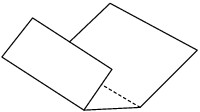
-
Muatkan hanya lembar kertas ini ke dalam kotak kertas dengan punggung lipatan menghadap ke atas dan tepi bagian tanpa lipatan menghadap ke sisi terjauh.
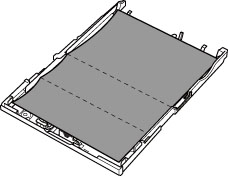
-
Pasang penutup kotak kertas (A) dan masukkan kotak kertas ke dalam pencetak.
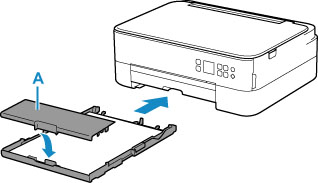
-
Tarik keluar tatakan keluaran kertas.
-
Tekan tombol OK.
Kertas membersihkan bagian dalam pencetak ketika disalurkan melalui pencetak.
Periksa bagian terlipat dari kertas yang dikeluarkan. Jika bagian tersebut tercoreng tinta, lakukan lagi Pembersihan Pelat Bawah.
-
Ketika pesan penyelesaian muncul, pilih OK.
 Catatan
Catatan-
Ketika melakukan Pembersihan Pelat Bawah lagi, pastikan untuk menggunakan kertas baru.
-
Jika masalah belum teratasi setelah melakukan pembersihan lagi, tonjolan di dalam pencetak mungkin ternoda. Seka tinta dari tonjolan dengan menggunakan cotton bud atau sejenisnya.
 Penting
Penting
-
Pastikan untuk mematikan daya dan mencabut kabel listrik sebelum membersihkan pencetak.